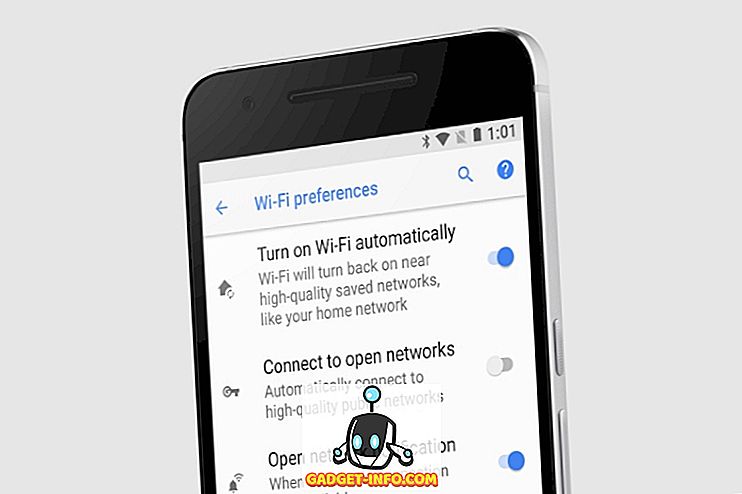Apple ha annunciato l'ultimo e più grande aggiornamento di iOS 10 alla sua conferenza WWDC 2016 e il gigante di Cupertino è andato avanti e ha rilasciato la prima beta per sviluppatori del nuovo aggiornamento. Mentre la versione beta 10 di iOS 10 era rivolta agli sviluppatori, anche il pubblico in generale ha trovato il modo di ottenere l'aggiornamento. Beh, non c'è dubbio che iOS 10 si preannuncia come un grande aggiornamento, ma lo usiamo da un po 'e ci fidiamo di noi, quando diciamo che non è pensato per essere utilizzato come driver quotidiano. iOS 10 beta 1 pack in numerosi problemi come crash delle app, messaggi non inviati, tastiera non aperta, hang-up e riavvii regolari e altro ancora.
Quindi, se sei uno dei non sviluppatori che hanno installato iOS 10 beta su iPhone, iPad o iPod Touch, siamo piuttosto sicuri di voler tornare a utilizzare l'ultima versione stabile di iOS, ovvero iOS 9.3.2. Bene, ecco un paio di modi per effettuare il downgrade da iOS 10 a iOS 9:
Prima di procedere con il processo, devi prima disattivare la funzione "Trova il mio iPhone" sul tuo dispositivo iOS. Per farlo, vai su Impostazioni-> iCloud-> Trova il mio iPhone e disattiva l'interruttore. Quando lo spegni, ti verrà richiesto di inserire la tua password ID Apple e di premere "Disattiva".
Inoltre, assicurati di effettuare un backup del dispositivo in iTunes o in Impostazioni-> iCloud-> Esegui il backup adesso prima di eseguire il downgrade del tuo iPhone, in quanto il processo eliminerà il tuo dispositivo.
Metodo 1:
1. Collega il tuo iPhone a un PC Windows o Mac. Inoltre, assicurati che il tuo computer abbia l'ultima versione di iTunes.
2. Apri iTunes e fai clic sull'icona del telefono per controllare i dettagli del tuo dispositivo. Quindi, tieni premuti contemporaneamente il pulsante di accensione e il tasto home sul tuo iPhone fino allo spegnimento. Rilascia il pulsante di accensione, ma continua a premere il pulsante Home fino a quando non ricevi un messaggio in iTunes che dice " iTunes ha rilevato un iPhone in modalità di ripristino ". Premere OK".

3. Fare clic sull'opzione " Ripristina iPhone " per avviare il processo, dopodiché dovrebbe apparire un messaggio che chiede di confermare. Qui, fai clic su " Ripristina e aggiorna ".

4. Quindi, iTunes verificherà la disponibilità del software di ripristino per il tuo iPhone e ti fornirà l'attuale software iOS che puoi installare. Selezionare " Avanti " nella finestra di dialogo di aggiornamento del software iOS 9.3.2. Quindi, fare clic su " Accetto " nella finestra di dialogo del contratto di licenza.

5. iTunes inizierà quindi a scaricare iOS 9.3.2 per il tuo iPhone. Non c'è barra di progresso qui, quindi dovrai essere paziente. Dovrebbero essere necessari circa 30 minuti o più, a seconda della velocità di internet. Una volta eseguito il ripristino, il tuo iPhone dovrebbe essere avviato come nuovo con il build iOS 9.3.2.

Metodo 2:
1. Questo metodo richiede il download manuale del file ipsw . Quindi, vai alla pagina degli sviluppatori Apple e vai a Sviluppo-> Download. Qui, scorrere verso il basso per trovare la sezione Software di rilascio e toccare il pulsante a discesa accanto a iOS 9.3.2. Quindi, scarica il file ipsw per il tuo dispositivo.

2. Dopo aver scaricato ipsw, collega l'iPhone al computer e apri iTunes.
3. Qui, tieni premuto il pulsante Opzione in Mac e Shift in Windows e fai clic sul pulsante " Ripristina iPhone ". Dovresti aprire la finestra di dialogo Esplora file, in cui puoi sfogliare e selezionare il file ipsw scaricato.

Nota : se non funziona, metti il tuo iPhone in modalità di recupero attraverso il metodo sopra menzionato. Quindi, seleziona il file ipsw per iniziare.
4. Il processo di ripristino dovrebbe quindi essere avviato. Questo metodo dovrebbe impiegare meno tempo perché hai già scaricato il file ipsw di iOS 9.3.2.
Utilizza questi metodi per tornare a iOS 9.3.2 sul tuo iPhone
I passaggi per il downgrade da iOS 10 beta a iOS 9 sono piuttosto semplici con un solo passaggio complicato, ovvero l'iPhone in modalità di ripristino. Crediamo che sarete in grado di farlo abbastanza facilmente. Inoltre, entrambi questi metodi richiedono di scaricare file di circa 2 GB, quindi assicurati di essere connesso a una rete WiFi. Bene, questo è tutto dalla nostra parte! Prova questi metodi per eseguire il downgrade del tuo iPhone e facci sapere se hai problemi. Bene, spero che il pubblico di iOS 10 beta non sia così buggy come questo.